Người dùng iPhone thường gặp phải thông báo sao lưu iCloud phiền toái do dung lượng miễn phí chỉ có 5GB. Bài viết này sẽ hướng dẫn chi tiết cách tắt thông báo này, giúp bạn tiết kiệm dung lượng iCloud và tối ưu hóa trải nghiệm sử dụng điện thoại.
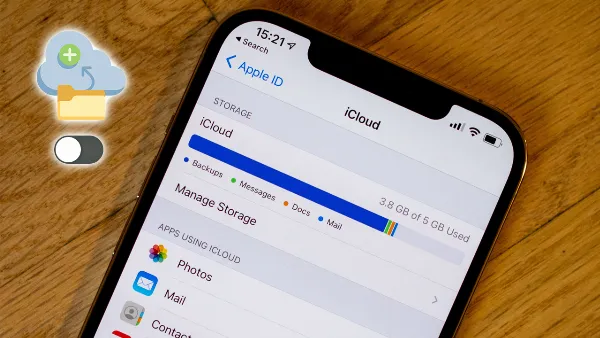 Hình ảnh một chiếc iPhone hiển thị thông báo về việc sao lưu iCloud.
Hình ảnh một chiếc iPhone hiển thị thông báo về việc sao lưu iCloud.
Sao Lưu iCloud Là Gì và Tại Sao Nên Tắt?
Sao lưu iCloud là dịch vụ tạo bản sao lưu thông tin trên iPhone của bạn lên máy chủ của Apple. Khi thiết bị được sao lưu, bạn có thể dễ dàng khôi phục dữ liệu vào thiết bị mới hoặc sau khi cài đặt lại thiết bị. Tuy nhiên, có một số lý do chính đáng để bạn cân nhắc tắt tính năng này:
Dung Lượng iCloud Miễn Phí Bị Giới Hạn
Apple chỉ cung cấp 5GB dung lượng iCloud miễn phí cho mỗi tài khoản. Tính năng sao lưu iCloud thường xuyên sẽ nhanh chóng làm đầy bộ nhớ này, dẫn đến thông báo yêu cầu nâng cấp dung lượng. Việc tắt sao lưu iCloud giúp bạn tránh phải trả phí cho các gói dung lượng cao hơn.
Tốn Thời Gian Sao Lưu
Quá trình sao lưu iCloud đòi hỏi kết nối internet ổn định. Nếu kết nối mạng yếu hoặc không ổn định, việc sao lưu có thể mất rất nhiều thời gian, gây gián đoạn và ảnh hưởng đến trải nghiệm sử dụng điện thoại. Tắt tính năng này giúp bạn tiết kiệm thời gian, đặc biệt khi không cần thiết phải sao lưu liên tục.
Lo Ngại Về Bảo Mật Dữ Liệu
Mặc dù Apple luôn cam kết bảo mật thông tin người dùng, việc lưu trữ dữ liệu cá nhân trên đám mây vẫn tiềm ẩn rủi ro bị đánh cắp hoặc rò rỉ. Tắt sao lưu iCloud giúp bạn kiểm soát dữ liệu của mình tốt hơn, đặc biệt là đối với những thông tin nhạy cảm.
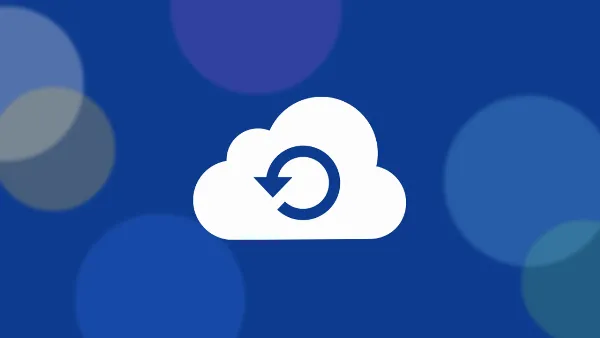 Hình ảnh minh họa cho việc dữ liệu cá nhân được lưu trữ trên dịch vụ đám mây.
Hình ảnh minh họa cho việc dữ liệu cá nhân được lưu trữ trên dịch vụ đám mây.
Hướng Dẫn Chi Tiết Cách Tắt Thông Báo Sao Lưu iCloud
Sau đây là các bước đơn giản để tắt thông báo sao lưu iCloud trên iPhone:
Bước 1: Truy Cập Cài Đặt iCloud
Mở ứng dụng Cài đặt trên iPhone, sau đó nhấn vào tên tài khoản ID Apple của bạn ở đầu màn hình. Tiếp theo, chọn mục iCloud.
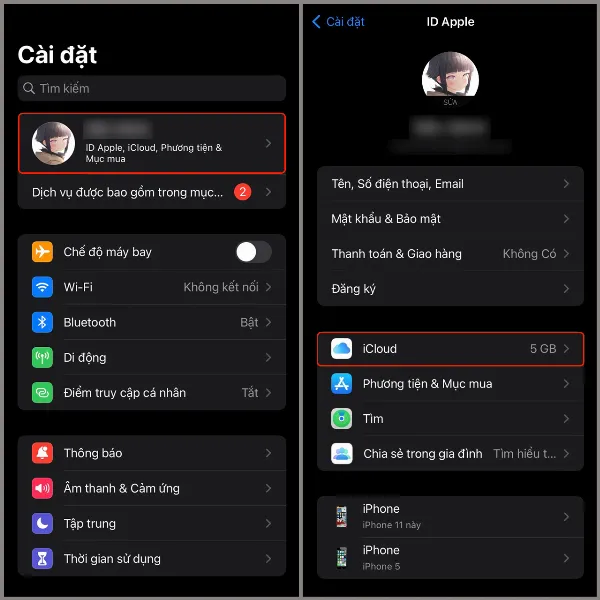 Ảnh chụp màn hình hướng dẫn truy cập cài đặt iCloud trên iPhone.
Ảnh chụp màn hình hướng dẫn truy cập cài đặt iCloud trên iPhone.
Bước 2: Tắt Tính Năng Sao Lưu iCloud
Trong phần iCloud, tìm và chọn mục Sao lưu iCloud. Cuối cùng, gạt nút Sao lưu iCloud sang trái để tắt tính năng này.
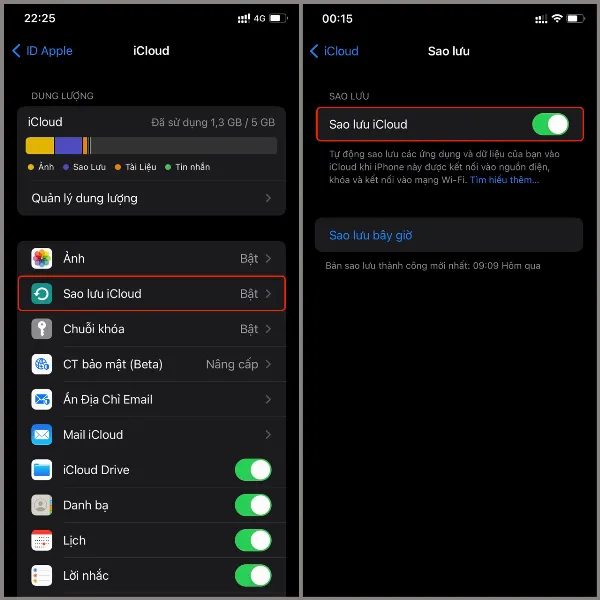 Ảnh chụp màn hình hướng dẫn tắt tính năng sao lưu iCloud trên iPhone.
Ảnh chụp màn hình hướng dẫn tắt tính năng sao lưu iCloud trên iPhone.
Lưu ý: Sau khi tắt sao lưu iCloud, iPhone của bạn sẽ không tự động sao lưu dữ liệu mới. Để sao lưu dữ liệu, bạn cần kết nối iPhone với máy tính và sử dụng iTunes.
Kết Luận
Việc tắt thông báo sao lưu iCloud trên iPhone là một giải pháp hiệu quả để tiết kiệm dung lượng lưu trữ, tối ưu hóa thời gian và tăng cường bảo mật dữ liệu cá nhân. Bằng cách làm theo các bước hướng dẫn trên, bạn có thể dễ dàng tắt tính năng này và chủ động quản lý dữ liệu trên thiết bị của mình. Hãy cân nhắc nhu cầu sử dụng thực tế để đưa ra lựa chọn phù hợp nhất. Nếu bạn cần thêm thông tin về các giải pháp lưu trữ dữ liệu thay thế, hãy đăng ký nhận bản tin để cập nhật những tin tức mới nhất từ chúng tôi!






































